Обычно производители компьютерного железа редко выпускают обновления для своих драйверов. Как правило, производитель выпускает драйвер, потом несколько обновлений и на этом все заканчивается. Но, это не касается производителей видеокарт. Драйверы для видеокарт, или проще говоря видеодрайверы, обновляются регулярно. При этом обновления получают не только новые модели видеокарт, но и те, которым уже по несколько лет.
С помощью обновлений видеодрайверов производители видеокарт не только исправляют ошибки, которые были допущены ранее, но и оптимизируют работу видеокарты под те игры, которые появились уже после выпуска самой видеокарты. В некоторых случаях это позволяет получить значительный прирост в FPS.
Учитывая все выше сказанное становится понятно, что видеодрайверы необходимо обновлять. И как раз об этом мы и расскажем в данной статье. Здесь вы узнаете, как обновить видеодрайвер на Windows 7 или Windows 10.
Как обновить видеодрайвер AMD Radeon
Для того чтобы обновить видеодрайвер от видеокарты AMD Radeon вам необходимо сначала перейти на официальный сайт AMD вот по этой ссылке: http://support.amd.com/en-us/download.
Обновляем драйвера AMD RADEON в пару кликов

На этой странице нужно найти форму для поиска видеодрайвера (скриншот вверху). Данная форма включает в себя 4 выпадающих меню и кнопку «Display results». Каждое из этих выпадающих меню нужно открыть и выбрать подходящий вариант. Дальше мы рассмотрим их более детально.
- Первое меню – выбор типа вашей видеокарты . Для настольных компьютеров – выбирайте Desktop Graphics, для ноутбуков — Notebook Graphics.
- Второе меню – выбор серии видеокарты . Серия видеокарты всегда указывается в ее названии. Если у вас видеокарта AMD Radeon R7 250, то ваша серия – Radeon R7.
- Третье меню – выбор модели видеокарты . Здесь нужно выбрать точное название модели вашей видеокарты. Например, Radeon HD7xxx.
- Четвертое меню – выбор операционной системы .
После того как все меню заполнены нажмите на кнопку «Display results». В результате должна открыться страница для скачивания видеодрайвера. Здесь просто нажимаем на кнопку «Download» и ждем пока драйвер скачается на компьютер.
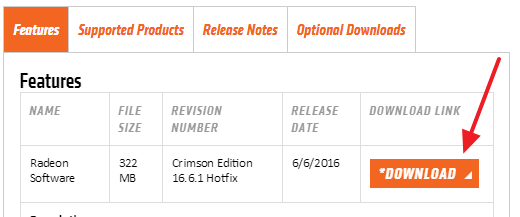
После того как видеодрайвер скачан, можно приступать к обновлению. Для этого запустите скачанный EXE файл и следуйте инструкциями, которые будут появляться на экране. После завершения установки может потребоваться перезагрузка компьютера.
Как обновить видеодрайвер NVIDIA GeForce
Обновление видеодрайверов для видеокарты NVIDIA GeForce делается аналогичным способом. Сначала вам необходимо перейти на сайт Nvidia: www.nvidia.com/Download/.
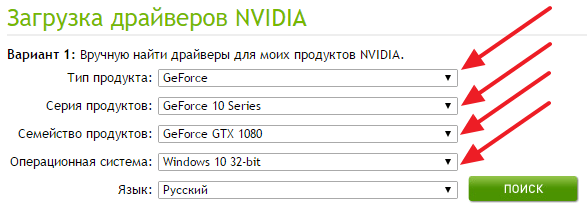
Как правильно установить Драйвера и Обновления видеокарт AMD и Зачем это нужно? 1 часть
Здесь, также, как и на сайте AMD, нужно заполнить поисковую форму. Ниже мы рассмотрим все выпадающие меню данной формы.
- Меню «Тип продукта». Здесь нужно выбрать тип вашей видеокарты. В большинстве случаев, это Geforce.
- Меню «Серия продукта». Здесь нужно выбрать серию вашей видеокарты. Серия всегда указывается в названия модели.
- Меню «Семейство продуктов» . Здесь нужно указать точную модель видеокарты.
- Меню «Операционная система». Здесь нужно указать версию вашей операционной системы.
- Меню «Язык». Здесь нужно выбрать один из доступных языков.
После заполнения поисковой формы нажмите на кнопку «Поиск». В результате перед вами появится страница, на которой можно будет скачать последнюю версию видеодрайвера для вашей видеокарты.
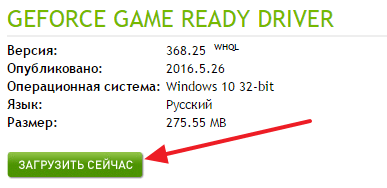
Теперь можно обновить видеодрайвер. Запустите скачанный EXE файл и следуйте инструкциям установщика. После обновления может потребоваться перезагрузка компьютера.
- Как обновить драйвер видеокарты
- Как удалить драйвера видеокарты
- Как удалить драйверы видеокарты NVIDIA GeForce GTX
- Как удалить драйвер видеокарты AMD Radeon
- Как полностью удалить драйвер NVIDIA GeForce или AMD Radeon
Источник: comp-security.net
AMD Driver Autodetect 18.10.1


AMD Driver Autodetect – небольшая утилита для Windows, которая в автоматическом режиме распознает установленную модель графической карты AMD Radeon и находит к ней самую актуальную версию драйвера (поиск и обновление производиться в несколько кликов мыши).
В единственном окне программы отображаются модель видеокарты и процессора, а также драйвера, которые желательно установить. После выбора необходимого драйвера, нажмите на кнопку «Скачать» и ожидайте завершения загрузки.
Несмотря на то, что в новых версиях Windows присутствует функция автоматического поиска и обновления драйверов, зачастую она не работает корректно и скачивает не самые последние версии. Нужные драйвера также можно найти на официальном сайте производителя, но поиск отнимает много времени и сил. С AMD Driver Autodetect вы забудете о таких проблемах.
Обратите внимание, что программа способна идентифицировать драйверы только для графических карт AMD и выдаст ошибку, если вы запустите ее из системы, с другим оборудованием.
radeon-software-adrenalin-18.10.1-minimalsetup-181011_web.exe
Скриншот

Для полного комплекта мы рекомендуем вам также скачать Driver Magician (программа предназначенная для восстановления, обновления, удаления и создания резервных копии драйверов).
Похожие программы
OpenGL 4.5
Драйвер EasyCAP USB 2.0
DirectX 9
DriverPack Solution 17.11
USB Network Joystick 3.70a
Realtek AC97 Audio Driver 4.06
Device Doctor 5.0.401
NVIDIA PhysX 9.19
Dolby Digital Plus 7.5.1.1
DirectX Web Installer 9.29
Источник: www.softslot.com
Новый драйвер для видеокарт AMD Radeon

Обновленный пакет драйверов для видеокарт семейства AMD Redeon для Windows Vista/7/8/10. Позволяет добиться максимальной производительности и стабильной работы графического адаптера. AMD Radeon Driver включает поддержку самых последних моделей видео процессоров.

. Для стабильного обновления AMD Radeon Drivers необходим .NET Framework
Поддержка Windows® 10: Это драйвер с полной поддержкой WDDM 2.0 для ОС Windows® 10 и DirectX® 12 на всех продуктах с поддержкой архитектуры Graphics Core Next (GCN), в видеокартах AMD Radeon™ HD 7000 и графических продуктах более новых версий. Официальная поддержка драйверов для продуктов AMD доступна с даты выпуска компанией Microsoft ОС Windows® 10 29 июля 2015 года.
AMD Radeon Drivers содержит в себе набор обновленных утилит, самый актуальный на этот момент пакет драйверов ATI — AMD Radeon и Radeon ™ Control Center, чтобы обеспечить максимальный уровень мощности, производительности и надежности Вашего видеоадаптера. Так же эта версия пакета оптимизирована на повышение качества графики в Direct3D и OpenGL играх.
. При установке программного обеспечения AMD Radeon Driver, пользователь должен зайти в систему, как Администратор или иметь соответствующие права.

AMD Radeon Driver совместим
Видеокарты ПК (Desktop):
| Radeon™ RX 5700 Series Graphics | AMD Radeon™ R9 Nano Series Graphics |
| Radeon™ RX 5600 Series Graphics | AMD Radeon™ R9 300 Series Graphics |
| Radeon™ RX 5500 Series Graphics | AMD Radeon™ R9 200 Series Graphics |
| Radeon™ VII | AMD Radeon™ R7 300 Series Graphics |
| Radeon RX Vega Series Graphics | AMD Radeon™ R7 200 Series Graphics |
| AMD Radeon™ Pro Duo | AMD Radeon™ R5 300 Series Graphics |
| Radeon™ RX 500 / Radeon 500X Series Graphics | AMD Radeon™ R5 200 Series Graphics |
| Radeon™ RX 400 Series Graphics | AMD Radeon™ HD 8500 — HD 8900 Series Graphics |
| AMD Radeon™ R9 Fury Series Graphics | AMD Radeon™ HD 7700 — HD 7900 Series Graphics |
Видеокарты для ноутбуков (Mobility):
| AMD Radeon RX 5500M Series Graphics | AMD Radeon™ R5 M300 Series Graphics |
| AMD Radeon RX 5300M Series Graphics | AMD Radeon™ R9 M200 Series Graphics |
| AMD Radeon™ 600 Series Graphics | AMD Radeon™ R7 M200 Series Graphics |
| AMD Radeon™ R7 M400 Series Graphics | AMD Radeon™ R5 M200 Series Graphics |
| AMD Radeon™ R9 M300 Series Graphics | AMD Radeon™ HD 8500M — HD 8900M Series Graphics |
| AMD Radeon™ R7 M300 Series Graphics | AMD Radeon™ HD 7700M — HD 7900M Series Graphics |
Драйвера этого пакета включают поддержку режима Rotation на расширенном просмотре (720p и 1080i HDTV).

Встроена система Radeon A.I., которая позволяет самому драйверу производить анализ и диагностику приложений и текстур для обеспечения максимальной производительности и стабильности при наилучшем качестве изображения.
Список изменений:
Radeon Software 20.10.1
- Doom™ Eternal: The Ancient Gods
- Watch Dogs™: Legion
- DIRT 5™ Early Access
- World of Warcraft™: Shadowlands Pre-Patch
- Аудио может испытывать нестабильность при подключении через Audio Video Receiver через HDMI® на графических продуктах серии Radeon RX 5000.
- На рабочем столе могут наблюдаться колебания частоты смены кадров при выходе из API-игры Vulkan® с включенной функцией Radeon FreeSync на двух и более конфигурациях системы отображения.
- Загрузка или потоковая передача контента на YouTube™ может быть недоступна или работать некорректно.
- Genshin Impact™ не обнаружен и не указан во вкладке «Игровое программное обеспечение Radeon».
- Doom™ Eternal: The Ancient Gods
- Некоторые специфические заставки для Windows®, например «Пузырьки», могут привести к сбою приложения при применении на графических продуктах серии Radeon RX 5000.
- Графическое повреждение может произойти на рабочем столе или в режиме ожидания, если два или более подключенных дисплея с высокой частотой обновления подключены к Radeon FreeSync на графических продуктах серии Radeon RX 5000.
- Обновление до версии Radeon Software Adrenalin 2020 Edition релизов Radeon Software 2019 Edition с помощью Radeon Settings может иногда давать сбои с сообщением об ошибке.
Источник: freeexe.net